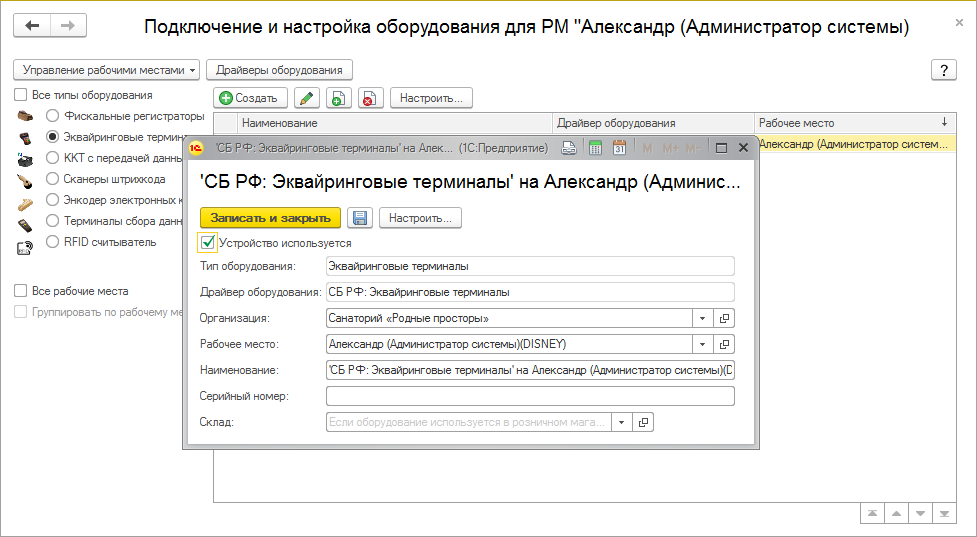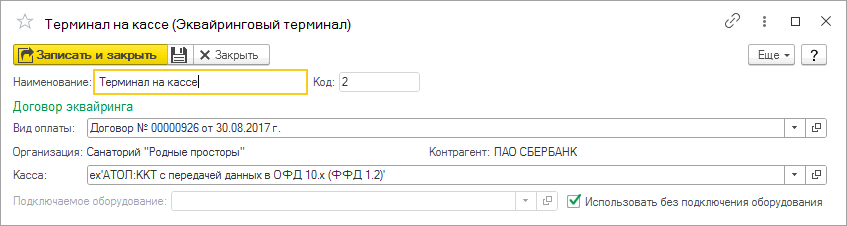Настройка эквайринга (КУС) — различия между версиями
(→Помощник настройки) |
м |
||
| (не показано 10 промежуточных версий 6 участников) | |||
| Строка 1: | Строка 1: | ||
| − | <noinclude>[[Категория: | + | <noinclude>[[Категория: Прочие настройки (КУС)|Э]] |
| + | [[Категория: Подключение оборудования (КУС)|Э]]</noinclude> | ||
{| align="right" | {| align="right" | ||
| __TOC__ | | __TOC__ | ||
|} | |} | ||
| + | Управление эквайринговым терминалом и фискальным регистратором находится: | ||
| + | * в разделе ВЗАИМОРАСЧЕТЫ — '''Сервис''' — Управление эквайринговым терминалом, Управление фискальным регистратором; | ||
| + | * в [[Интерфейс "Кассир" (КУС)|интерфейсе «Кассир»]] ссылка '''Перейти'''. | ||
== Помощник настройки == | == Помощник настройки == | ||
| Строка 40: | Строка 44: | ||
Нажмите кнопку '''''Создать'''''. Выберите драйвер, укажите наименование и серийный номер оборудования. | Нажмите кнопку '''''Создать'''''. Выберите драйвер, укажите наименование и серийный номер оборудования. | ||
| − | : [[Файл:Подключаемое оборудование.png]] | + | : [[Файл:Подключаемое оборудование эквайринговые терминалы.png]] |
=== Шаг 3 === | === Шаг 3 === | ||
| − | + | {{:Справочник "Эквайринговые терминалы" (КУС)}} | |
| − | |||
| − | |||
| − | |||
| − | |||
| − | |||
| − | |||
| − | |||
| − | |||
| − | |||
| − | |||
| − | |||
| − | |||
| − | |||
| − | |||
| − | |||
| − | |||
== См. также == | == См. также == | ||
* [[Настройка подсистемы (Розница, УАУ8)]] | * [[Настройка подсистемы (Розница, УАУ8)]] | ||
Текущая версия на 12:49, 19 февраля 2025
Управление эквайринговым терминалом и фискальным регистратором находится:
- в разделе ВЗАИМОРАСЧЕТЫ — Сервис — Управление эквайринговым терминалом, Управление фискальным регистратором;
- в интерфейсе «Кассир» ссылка Перейти.
Помощник настройки
Помощник настройки эквайринга открывается из основного раздела программы АДМИНИСТРИРОВАНИЕ — Эквайринг — Описание настройки эквайринга.
Откройте нужную настройку эквайринга. В ее карточке нажмите кнопку Выполнить настройку.
Шаги настройки
Для начала работы в системе эквайринга необходимо:
Шаг 1
Создать в системе нового контрагента с категорией «Банк» и заполнить реквизиты банка, обслуживающего платежный терминал.
На закладке Договоры нового контрагента добавьте договор эквайринга с банком. Тип договора укажите «С банком». Тип оплаты — «Платежная карта».
Шаг 2
Если эквайринговый терминал подключается к системе 1С, необходимо выполнить настройку оборудования (эквайрингового терминала). Если терминал используется без подключения, пропустите этот шаг.
Установите на рабочее место драйверы подключаемого оборудования.
В окне Подключение и настройка оборудования слева представлены поддерживаемые виды внешнего оборудования. Выберите «Эквайринговые терминалы».
Чтобы выбрать рабочее место, к которому будет подключаться терминал, нажмите кнопку Управление рабочими местами. Выберите рабочее место, где будет использовано оборудование.
Нажмите кнопку Создать. Выберите драйвер, укажите наименование и серийный номер оборудования.
Шаг 3
Справочник предназначен для проведения эквайринговых операций при оформлении розничных продаж. Эквайринговый терминал привязан к Организации и Контрагенту.
Справочник находится в разделе АДМИНИСТРИРОВАНИЕ — Эквайринг. Также справочник можно найти поиском по интерфейсу.
Чтобы открыть карточку эквайрингового терминала, установите на него курсор и дважды щелкните мышью или нажмите Enter.
(см. также Универсальная форма списка)
Создание эквайрингового терминала
В справочнике «Эквайринговые терминалы» нажмите кнопку Создать.
- Заполните строку «Наименование». «Код» заполняется автоматически при записи карточки.
- Заполните раздел «Договор эквайринга»:
- В поле «Вид оплаты» выберите договор оплаты. Для выбора доступны только договоры с видом «С банком».
- При выборе договора автоматически определится организация и контрагент.
- Выберите кассу и подключаемое оборудование.
- Нажмите кнопку Записать и закрыть.
Карточка эквайрингового терминала
Наименование — наименование терминала.
Вид оплаты — договор эквайринга с банком.
Касса — выберите кассу, на которой будет использоваться терминал.
Подключаемое оборудование — подключаемое оборудование.
Использовать без подключения оборудования — включите эту опцию (поставьте галочку), если терминал используется без подключения к системе 1С.